e-Pomoc techniczna
Jak przenieść kartoteki towarowe z aplikacji Subiekt 123 do programu Subiekt nexo?
Program: InsERT nexo, Subiekt 123, Subiekt nexo
Kategoria: Asortyment, Komunikacja
W celu przeniesienia kartotek towarowych z programu Subiekt 123 do programu Subiekt nexo należy:
1. W aplikacji Subiekt 123 przejść do modułu Produkty, a następnie rozwinąć boczne menu i kliknąć opcję Eksportuj do pliku.
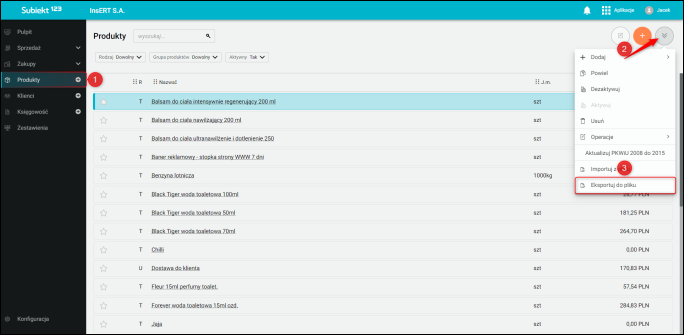
2. Parametr Format ustawić na EPP, określić, czy ma zostać wykonana Kompresja pliku (po wykonaniu kompresji plik zostanie zapisany formacie zip) oraz, czy eksportowany plik ma być zabezpieczony hasłem. Po wybraniu odpowiednich ustawień kliknąć przycisk Pobierz. Produkty zostaną zapisane w domyślnym folderze, który jest ustawiony w przeglądarce internetowej.
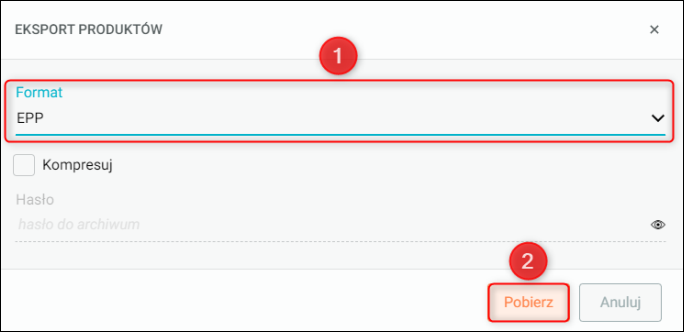
3. Uruchomić program Subiekt nexo, następnie przejść do modułu Asortyment, z górnego menu Komunikacja - Dodaj na podstawie.
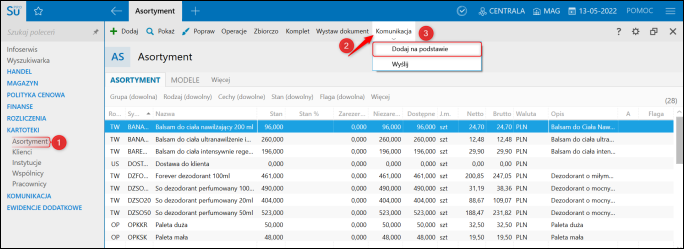
4. Sekcja Asortyment w oknie Dodaj na podstawie umożliwia ustawienie:
-
Sposobu synchronizacji – w którym można zdecydować, czy identyfikacja danych asortymentu ma się odbywać po symbolu asortymentu, czy np. kodzie kreskowym.
-
Działania synchronizacji – w polu tym użytkownik może sprecyzować, w jaki sposób dane o asortymencie zapisane w pliku mają zostać połączone z danymi istniejącymi w programie. Dostępne możliwości to określenie, że z pliku mają zostać dodane tylko nowe pozycje lub ma nastąpić tylko aktualizacja danych w istniejących pozycjach, lub dodawanie nowych i aktualizacja.
Po wybraniu parametrów należy wczytać plik poprzez kliknięcie Wczytaj.
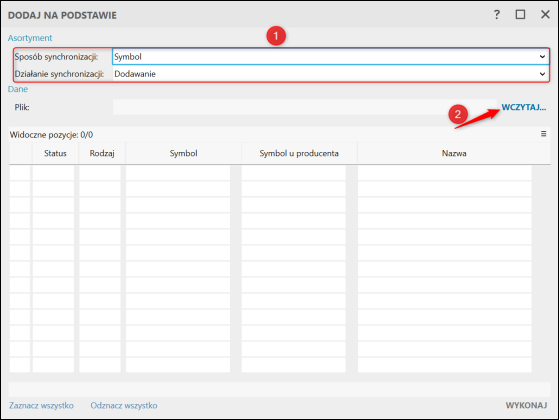
5. Wyświetli się okno dialogowe, w którym trzeba wskazać plik w formacie EDI++ lub zip (domyślna nazwa pliku to produkty) i kliknąć Otwórz.
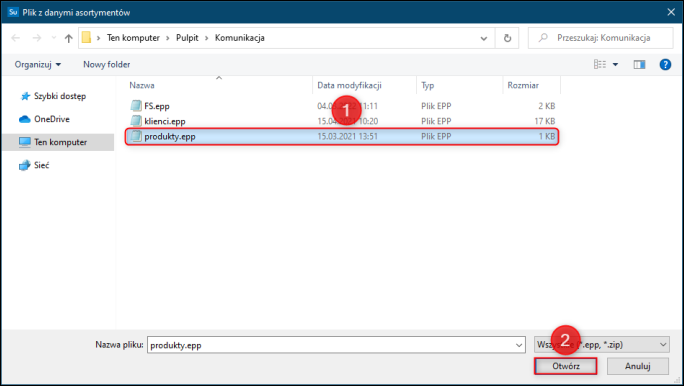
6. W przypadku zaszyfrowanego pliku program poprosi o hasło, które należy wpisać i zatwierdzić przyciskiem OK. Istnieje możliwość ustawienia na stałe Domyślnego hasła odbioru w Parametrach komunikacji (konfiguracja od kroku 10).
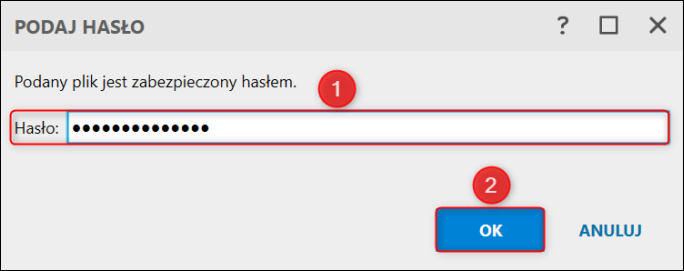
7. Zdecydować mają zostać dodane pojedyncze towary, czy wszystkie, które znajdowały się w pliku. Przycisk Wykonaj, rozpocznie wprowadzanie zaznaczonych kartotek do bazy danych.
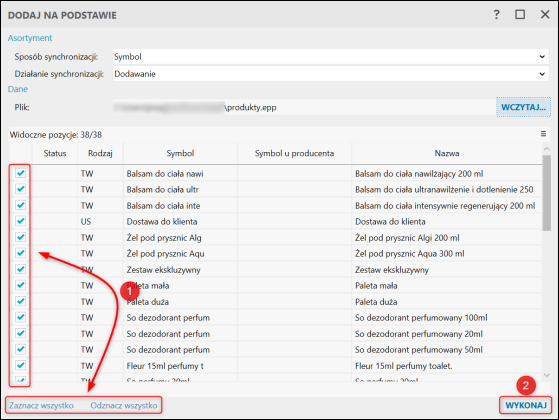
8. Wyświetli się informacja dotycząca, czy program zaimportował towary. Przycisk OK zamknie wyświetlaną informację.
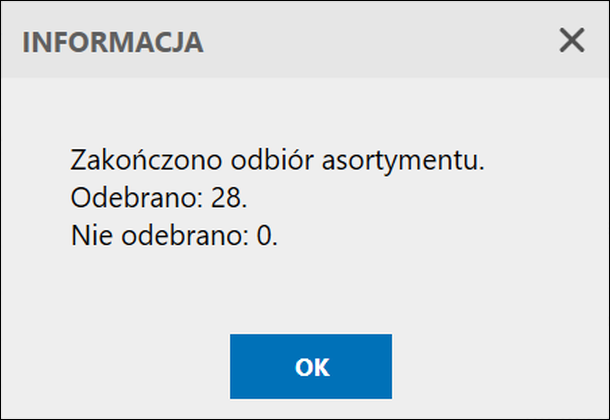
9. Zamknąć okno klikając w X.
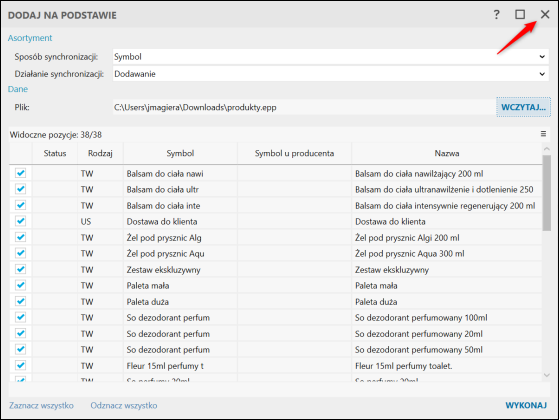
10. W celu ustawienia Domyślnego hasła odbioru należy Przejść do modułu Konfiguracja – Parametry komunikacji, następnie z górnego menu wybrać Popraw.
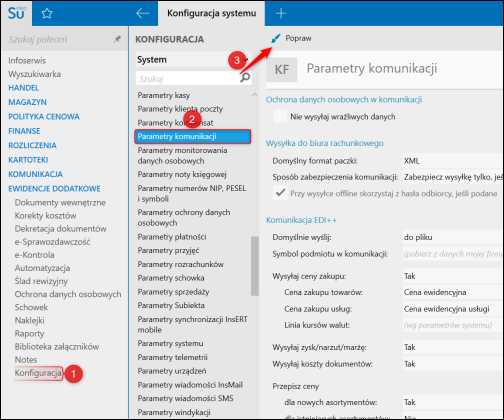
11. W sekcji Domyślne hasło odbioru wpisać hasło, które będzie automatycznie podpowiadane wczytywaniu z pliku EPP (EDI++). Zmiany zatwierdzić przyciskiem Zapisz.
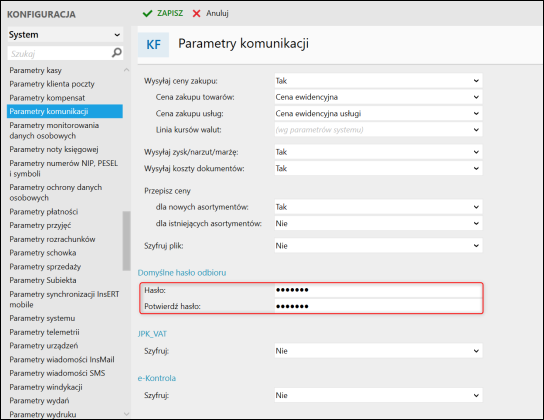
Artykuł należy do zbioru tematów e-Pomocy dotyczących przenoszenia lub eksportu do pliku kartotek dostępnych w programie Subiekt 123.
Pomoc zdalna
Nasz konsultant połączy się z Twoim komputerem, by udzielić niezbędnej pomocy.
teleKonsultant
Kupując abonament na teleKonsultanta, zyskujesz telefoniczną pomoc eksperta oraz szereg innych usług.
Forum użytkowników
Wymień się uwagami i doświadczeniami z innymi użytkownikami systemów InsERT.
